A különféle erőforrások és információk cseréjének problémái sok felhasználó számára felmerülnek a PC-vel való munka kezdeti szakaszában. Annak érdekében, hogy ne cserélhessünk folyamatosan információkat cserélhető adathordozók használatával, különféle helyi hálózatok léteznek. A modern operációs rendszerek lehetővé teszik a szükséges fájlok és mappák megosztásának beállításainak nagyon finomhangolását. Ugyanakkor mindenféle víruskereső program és tűzfal célja a rendszer védelme, és ezáltal a hálózati kapcsolatok korlátozása. Ebben a tekintetben felmerül a kérdés: "Hogyan teheti kellemesé és könnyűvé az együttműködést a hálózatban, anélkül, hogy pazarolná idegeit és idejét?"

Szükséges
- 1 számítógép
- Rendszergazda fiók
Utasítás
1. lépés
Tiltsa le a tűzfalat. Ez nagyon fontos pont, mert a nyilvános hozzáférés problémáinak fele éppen a "rosszindulatú" számítógépek tűzfal általi blokkolása miatt merül fel. Lépjen a Start - Vezérlőpult - Rendszer és biztonság - Windows tűzfal - A tűzfal engedélyezése vagy letiltása elemre, és az összes lehetőség közül válassza a "Windows tűzfal letiltása" lehetőséget.
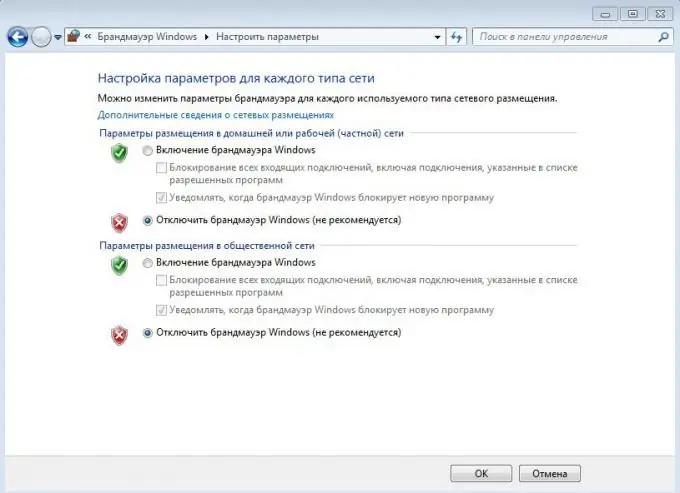
2. lépés
Tiltsa le a tűzfalat. A tűzfal beállítása és még inkább ennek a folyamatnak a bemutatása mindenféle programon hosszú és fárasztó folyamat. Ebben a tekintetben, ha nincs hozzáférés a szükséges mappákhoz, könnyebb letiltani a tűzfalat. A NOD32 antivírusban ez a következőképpen történik: nyissa meg az antivírus ablakot, lépjen a beállítások fülekre - személyes tűzfal és válassza a „tűzfal letiltása (ne szűrje a forgalmat) lehetőséget.
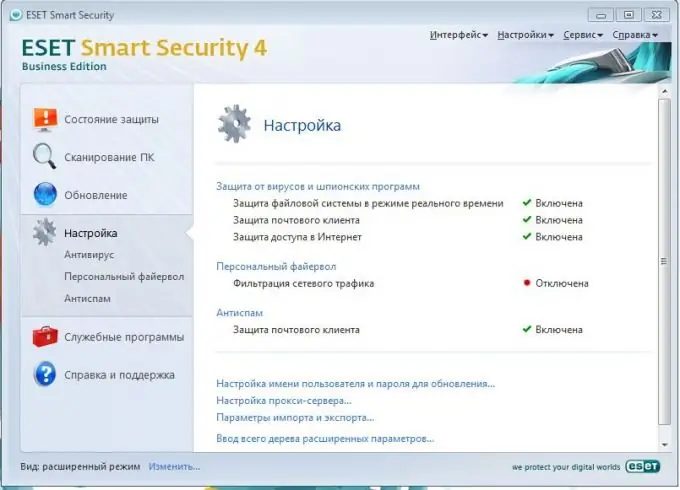
3. lépés
Mappák vagy fájlok megosztása. Itt minden egyszerű: válassza ki a szükséges fájlokat vagy könyvtárakat, kattintson jobb egérgombbal rájuk, lépjen a Sharing fülre, és válassza ki a "home group (read and write)" elemet. Ettől a pillanattól kezdve a hálózat összes felhasználója, akinek állapota "otthoni hálózat", korlátlan hozzáférést kapott ezekhez a mappákhoz és fájlokhoz.
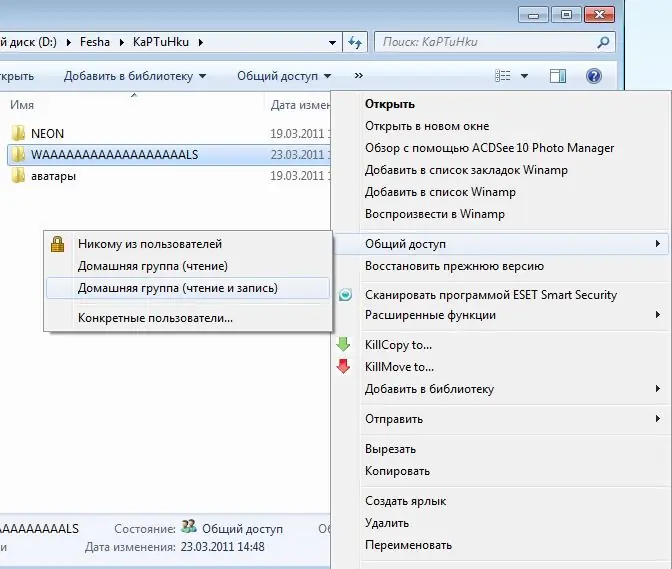
4. lépés
Ha hirtelen, az operációs rendszer újratelepítése után, Ön maga nem fér hozzá bizonyos könyvtárakhoz vagy fájlokhoz, tegye a következőket: válasszon ki egy mappát, és lépjen annak tulajdonságaihoz, lépjen a "biztonság" fülre, válassza ki a felhasználót, és kattintson a "változás" gombra, biztosítson magának minden szükséges jogot.






